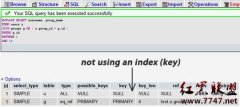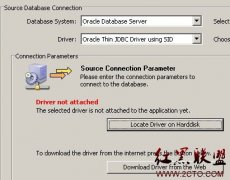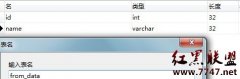mysql 发生系统错误1067的解决方法
来源:未知 责任编辑:责任编辑 发表时间:2014-03-23 22:32 点击:次
前面的文字很多
再说MySQL 1067错误
MySQL 1067错误解决方法集合
Mysql服务无法启动的1067错误解决
解决方法如下:
1、先删除mysql服务
控制面板->管理工具->服务,先停止mysql服务
开始->运行->输入cmd->sc delete mysql
服务删除
2、修改my.ini
如果没将其创建(以下设置可以参考http://hi.baidu.com/chuyanwu/blog/item/98142a2e7d448d564ec2262c.html一般这个设置都不会错误)
[mysqld]
# set basedir to your installation path
basedir=c:/mysql (mysql所在目录)
# set datadir to the *** of your data directory
datadir=c:/mysql/data (mysql所在目录/data)
[WinMySQLAdmin]
Server=c:/mysql/bin/mysqld-nt.exe
3、启动服务
附:启动服务bat:(放在mysql根目录下)
复制代码代码如下:
@echo off
if not exist mysqlServer5\data\%computername%.pid goto startsvr
net stop MySQL
mysqlServer5\bin\mysqld-nt.exe --remove MySQL
:startsvr
echo MySQL服务正在启动.....
mysqlServer5\bin\mysqld-nt.exe --install MySQL --defaults-file="%cd%\my.ini"
net start MySQL
pause
MySQL安装与备份
一、下载MySQL
http://www.mysql.org/downloads
二、安装过程
1、解压缩mysql-noinstall-5.0.51b-win32.zip到一个目录。
假定MYSQL_HOME=C:\mysql-5.0.51b-win32
2、编写mysql的运行配置文件my.ini
my.ini
—————————–
[mysqld]
# 设置mysql的安装目录
basedir=$MYSQL_HOME
# 设置mysql数据库的数据的存放目录,必须是data,或者是\\xxx\data
datadir=$MYSQL_HOME\data
# 设置mysql服务器的字符集
default-character-set=utf8
[client]
# 设置mysql客户端的字符集
default-character-set=gbk
—————————–
3、安装mysql服务
从MS-DOS窗口进入目录C:\mysql-5.0.51b-win32\bin,
(把my.ini放到C:\mysql-5.0.51b-win32\目录下!)
运行如下命令:
mysqld –install MySQL5 –defaults-file=C:\mysql-5.0.51b-win32\my.ini(服务安装成功!但是出现发生系统错误1067)
mysqld-nt.exe -install(服务安装成功!并成功启动)
4、启动mysql数据库
还在上面的命令窗口里面,输入命令:net start MySQL5
这样就启动了mysql服务。
5、删除服务
执行mysqld –remove MySQL5即可
-------------------------
MySQL备份常常有以下几种方法
1、使用phpmyadmin,不过用这个备份,数据的大小要小于两兆,多了就不好恢复了,对于数据特别小的备份,还是挺管用的!
再说MySQL 1067错误
MySQL 1067错误解决方法集合
Mysql服务无法启动的1067错误解决
解决方法如下:
1、先删除mysql服务
控制面板->管理工具->服务,先停止mysql服务
开始->运行->输入cmd->sc delete mysql
服务删除
2、修改my.ini
如果没将其创建(以下设置可以参考http://hi.baidu.com/chuyanwu/blog/item/98142a2e7d448d564ec2262c.html一般这个设置都不会错误)
[mysqld]
# set basedir to your installation path
basedir=c:/mysql (mysql所在目录)
# set datadir to the *** of your data directory
datadir=c:/mysql/data (mysql所在目录/data)
[WinMySQLAdmin]
Server=c:/mysql/bin/mysqld-nt.exe
3、启动服务
附:启动服务bat:(放在mysql根目录下)
复制代码代码如下:
@echo off
if not exist mysqlServer5\data\%computername%.pid goto startsvr
net stop MySQL
mysqlServer5\bin\mysqld-nt.exe --remove MySQL
:startsvr
echo MySQL服务正在启动.....
mysqlServer5\bin\mysqld-nt.exe --install MySQL --defaults-file="%cd%\my.ini"
net start MySQL
pause
MySQL安装与备份
一、下载MySQL
http://www.mysql.org/downloads
二、安装过程
1、解压缩mysql-noinstall-5.0.51b-win32.zip到一个目录。
假定MYSQL_HOME=C:\mysql-5.0.51b-win32
2、编写mysql的运行配置文件my.ini
my.ini
—————————–
[mysqld]
# 设置mysql的安装目录
basedir=$MYSQL_HOME
# 设置mysql数据库的数据的存放目录,必须是data,或者是\\xxx\data
datadir=$MYSQL_HOME\data
# 设置mysql服务器的字符集
default-character-set=utf8
[client]
# 设置mysql客户端的字符集
default-character-set=gbk
—————————–
3、安装mysql服务
从MS-DOS窗口进入目录C:\mysql-5.0.51b-win32\bin,
(把my.ini放到C:\mysql-5.0.51b-win32\目录下!)
运行如下命令:
mysqld –install MySQL5 –defaults-file=C:\mysql-5.0.51b-win32\my.ini(服务安装成功!但是出现发生系统错误1067)
mysqld-nt.exe -install(服务安装成功!并成功启动)
4、启动mysql数据库
还在上面的命令窗口里面,输入命令:net start MySQL5
这样就启动了mysql服务。
5、删除服务
执行mysqld –remove MySQL5即可
-------------------------
MySQL备份常常有以下几种方法
1、使用phpmyadmin,不过用这个备份,数据的大小要小于两兆,多了就不好恢复了,对于数据特别小的备份,还是挺管用的!
相关新闻>>
- 发表评论
-
- 最新评论 进入详细评论页>>